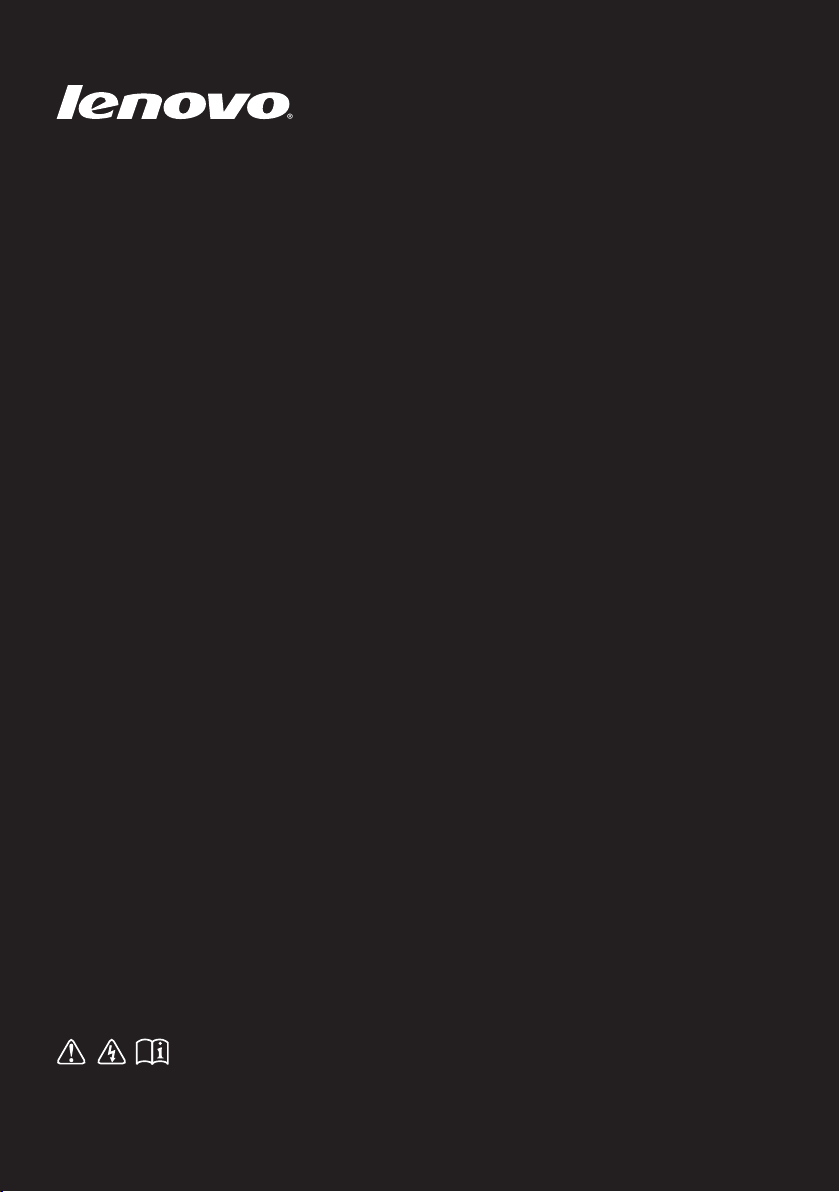
Lenovo G470/G475/
G570/G575
Benutzerhandbuch V2.0
Lesen Sie die Sicherheitshinweise und wichtigen
Tipps in den beigefügten Gebrauchsanweisungen,
bevor Sie Ihren Computer verwenden.
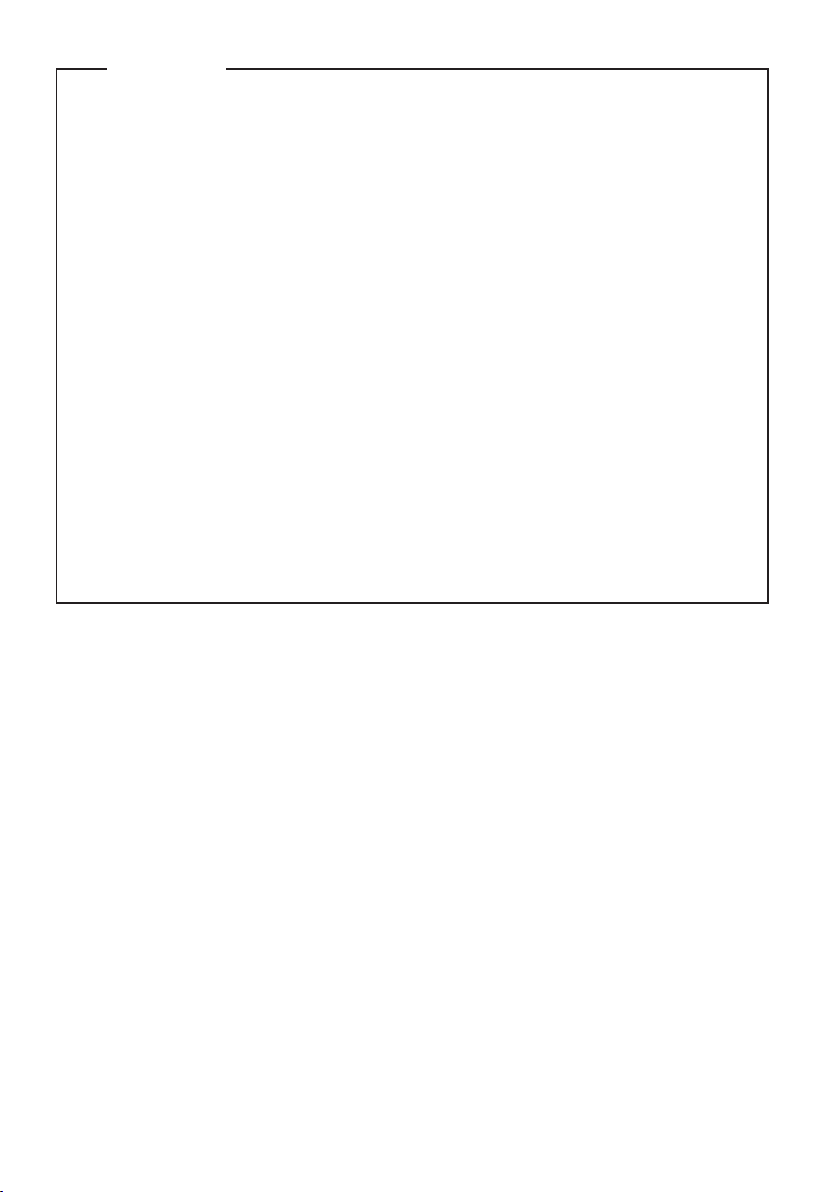
Hinweise
•
Lesen Sie vor der Verwendung des Produkts zuerst das Dokument
Lenovo Sicherheitsanleitung und allgemeines Informationshandbuch.
•
Einige Anleitungen in diesem Benutzerhandbuch setzen möglicherweise voraus, dass Sie Windows
®
7 verwenden. Wenn Sie ein anderes
Windows-Betriebssystem verwenden, können einige Bedienvorgänge
leicht abweichen. Wenn Sie andere Betriebssysteme verwenden,
können einige Bedienvorgänge leicht abweichen.
•
Die in diesem Benutzerhandbuch beschriebenen Funktionen sind bei
den meisten Modellen einheitlich. Einige Funktionen sind möglicherweise bei Ihrem Computer nicht verfügbar und/oder Ihr Computer
kann Funktionen umfassen, die in diesem Benutzerhandbuch nicht
beschrieben werden.
•
Die in dieser Gebrauchsanweisung verwendeten Abbildungen stammen, sofern nicht anders angegeben, vom Modell Lenovo G570.
•
Die Abbildungen in dieser Gebrauchsanweisung stimmen eventuell
nicht mit dem tatsächlichen Produkt überein. Maßgeblich ist stets das
tatsächliche Produkt.
Erste Ausgabe (Dezember 2010)
© Copyright Lenovo 2010.
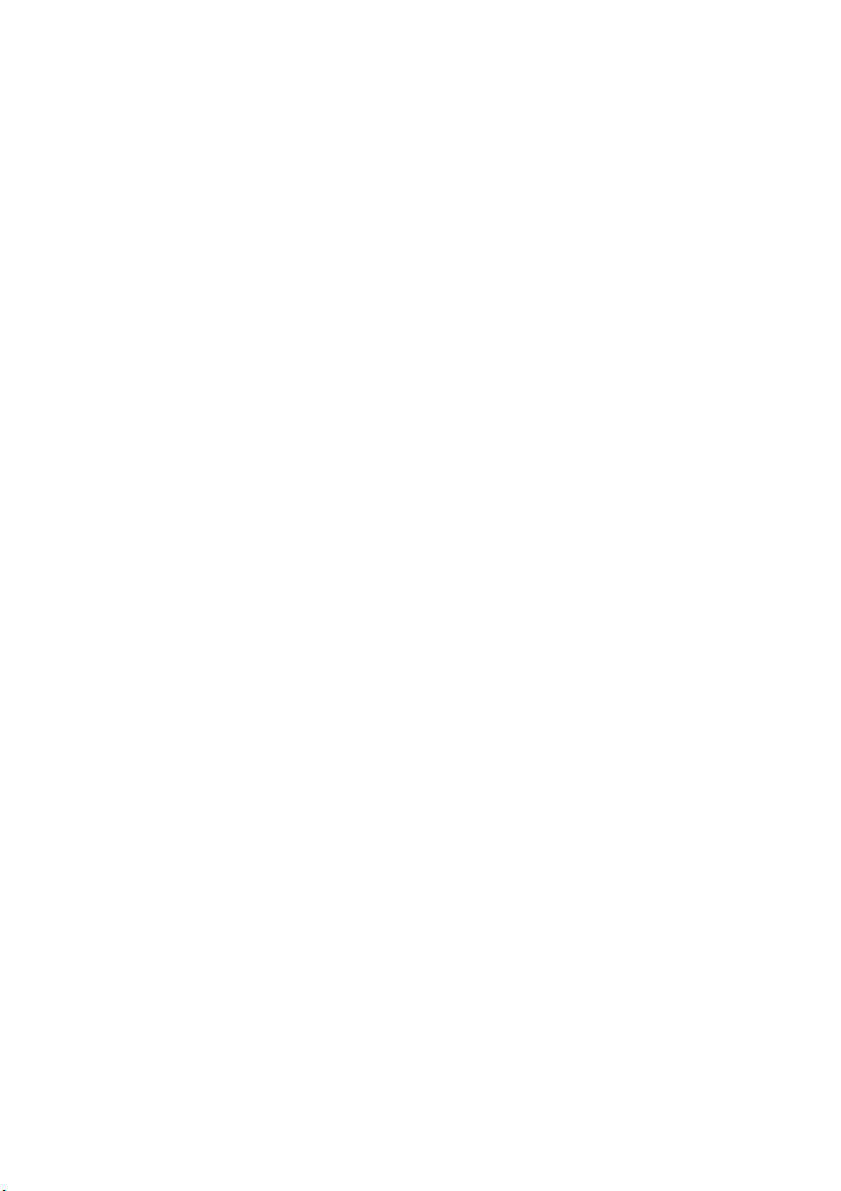
Inhalt
Kapitel 1. Übersicht über den
Computer..................................1
Ansicht von oben............................1
Ansicht von links............................4
Ansicht von rechts..........................5
Ansicht von vorn............................6
Ansicht von unten..........................7
Kapitel 2. Die Grundlagen ..... 10
Erste Anwendung ........................10
Verwenden von Akku und
Wechselstromadapter..................12
Verwenden des Touchpads ........14
Verwenden der Tastatur .............15
Anschließen externer Geräte ......18
Spezielle Tasten ............................20
Systemstatusanzeigen..................21
Sichern des Computers................22
Umschaltbare Grafik für zwei
Modi (Nur ausgewählte
Modelle).........................................23
Kapitel 3. Verbinden mit dem
Internet....................................25
Ethernetverbindung.....................25
Drahtlose Verbindungen.............27
Kapitel 4. OneKey Rescue-
System ....................................29
OneKey Rescue-System...............29
Anhang A.
CRU-Anweisungen.................31
Austauschen des Akkus..............31
Austauschen des
Festplattenlaufwerks ...................33
Austauschen des Speichers (Nur
ausgewählte Modelle) .................37
Entfernen des optischen
Laufwerks......................................40
Marken ....................................42
Index........................................43
i
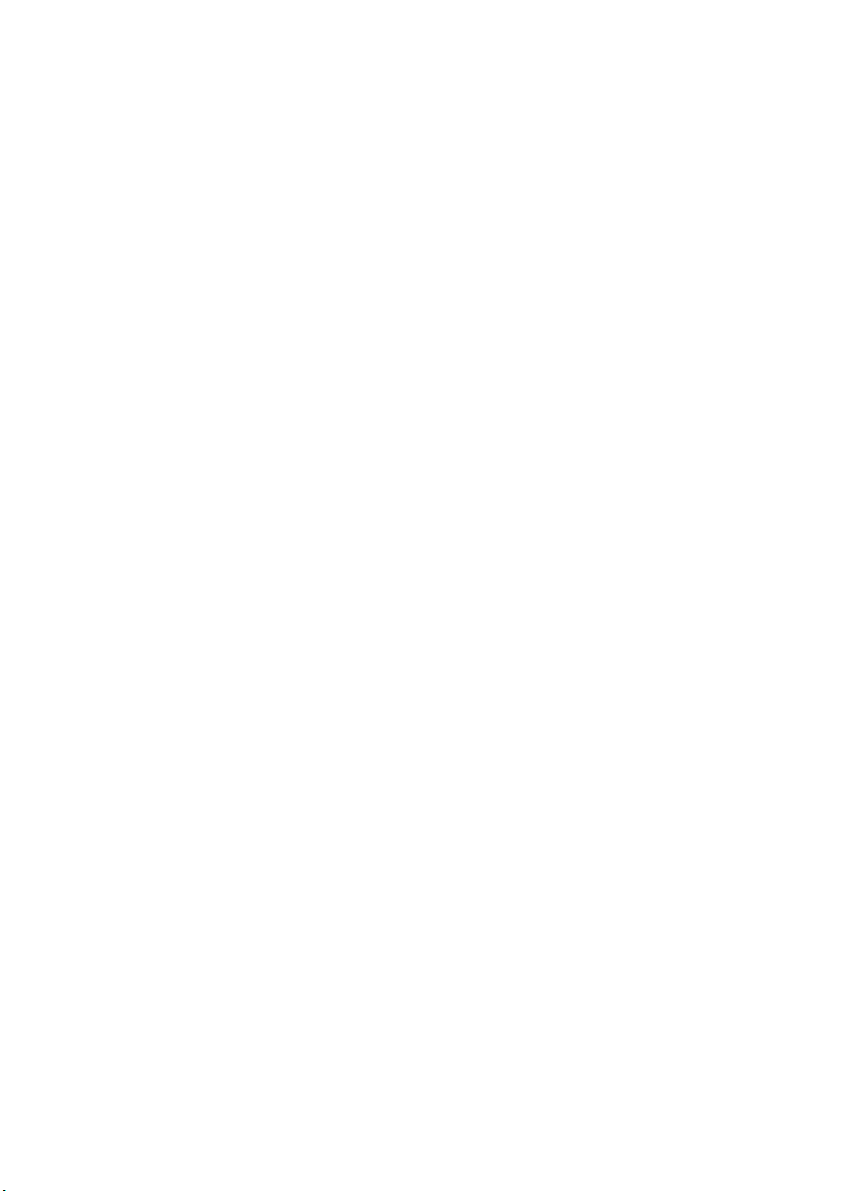
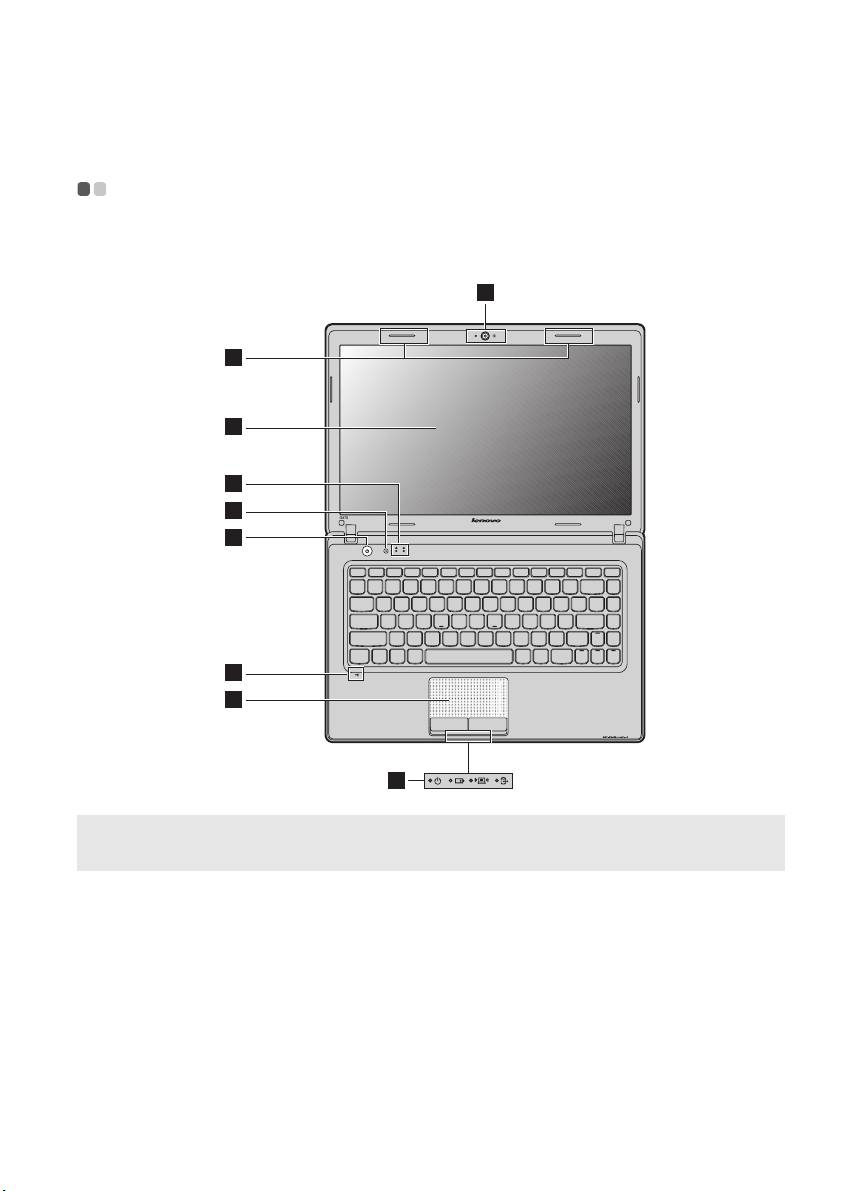
Kapitel 1. Übersicht über den Computer
1
2
3
6
5
4
7
8
6
Ansicht von oben - - - - - - - - - - - - - - - - - - - - - - - - - - - - - - - - - - - - - - - - - - - - - - - - - - - - - - - - - - - - - - - - - - - - - - - - - - - - -
G470/G475
Hinweis: Die Abbildungen in dieser Gebrauchsanweisung stimmen eventuell nicht mit dem
tatsächlichen Produkt überein. Maßgeblich ist stets das tatsächliche Produkt.
Achtung:
• Öffnen Sie den Anzeigebereich NICHT weiter als 130 Grad. Wenn Sie den Anzeigebereich
schließen, achten Sie darauf, dass KEINE Stifte oder andere Objekte zwischen dem
Anzeigebereich und der Tastatur verbleiben. Andernfalls kann der Anzeigebereich
beschädigt werden.
1
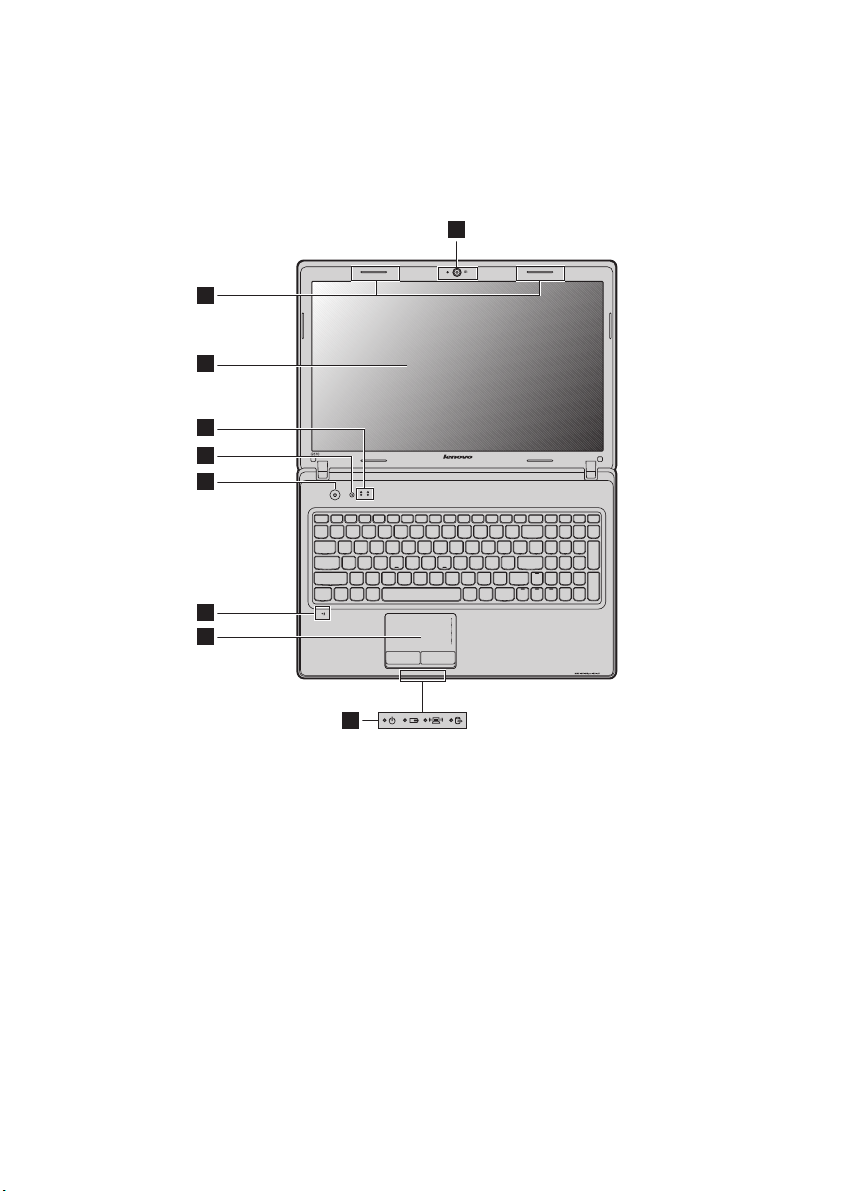
Kapitel 1. Übersicht über den Computer
1
2
3
6
5
4
7
8
6
a
b
c
G570/G575
Integrierte
Verwenden Sie die Kamera zur Videokommunikation.
Kamera
Antennen des
drahtlosen
Moduls (Nur
ausgewählte
Modelle)
Computerbildschirm
Die integrierten Antennen garantieren einen optimalen
Empfang des drahtlosen Funks.
Der LCD-Bildschirm mit LED-Hintergrundbeleuchtung
sorgt für brillante Bilder.
2
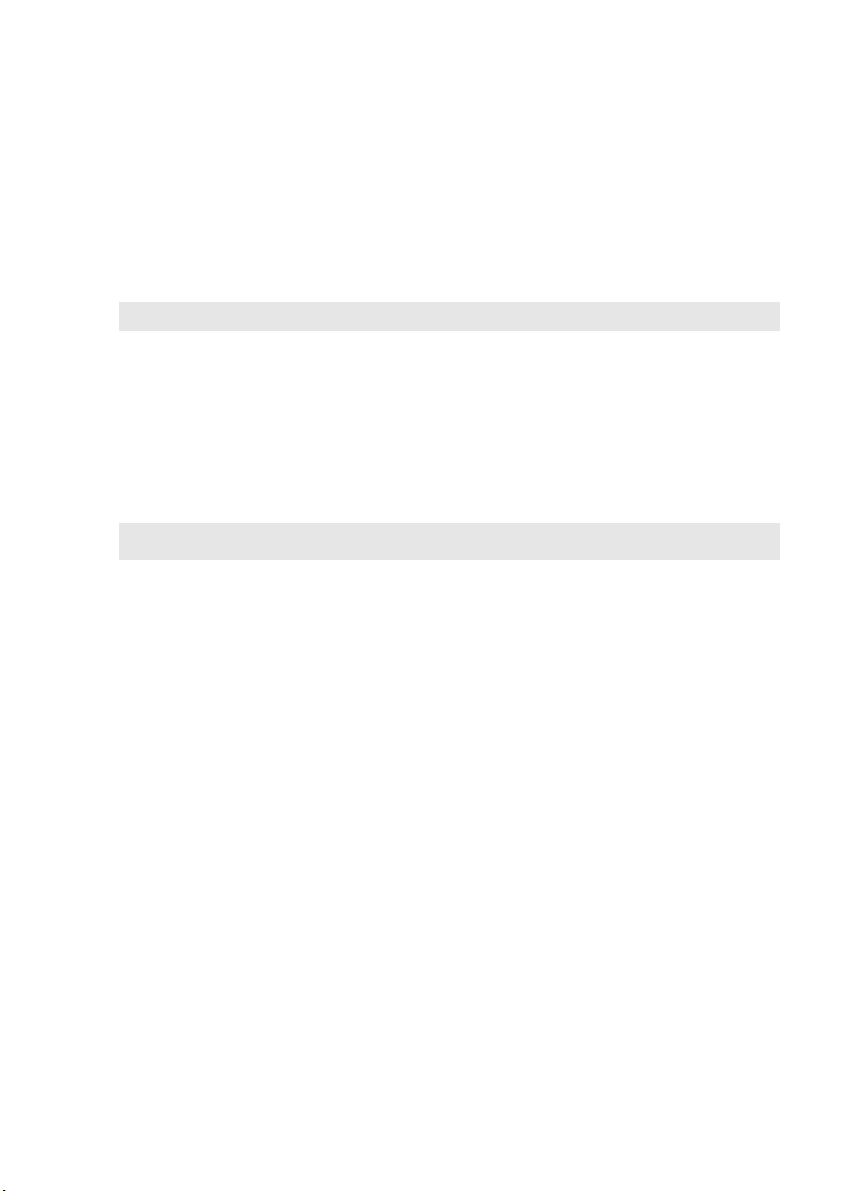
Kapitel 1. Übersicht über den Computer
d
e
f
g
h
Netzschalter
OneKey RescueSystem-Taste
Hinweis: Für Einzelheiten hierzu siehe „OneKey Rescue-System“ auf Seite 29.
Systemstatusanzeigen
Integriertes
Mikrofon
Touchpad
Hinweis: Für Einzelheiten hierzu siehe „Verwenden des Touchpads“ auf Seite 14.
Drücken Sie diese Taste, um den Computer einzuschalten.
Drücken Sie bei ausgeschaltetem Computer diese Taste,
um das OneKey Rescue-System zu öffnen (wenn das
OneKey Rescue-System vorinstalliert ist).
Für Einzelheiten hierzu siehe „Systemstatusanzeigen“ auf
Seite 21.
Das integrierte Mikrofon (mit Geräuschunterdrückung)
kann für Videokonferenzen, Sprachaufzeichnungen oder
einfache Audioaufnahmen verwendet werden.
Das Touchpad funktioniert wie eine herkömmliche Maus.
3
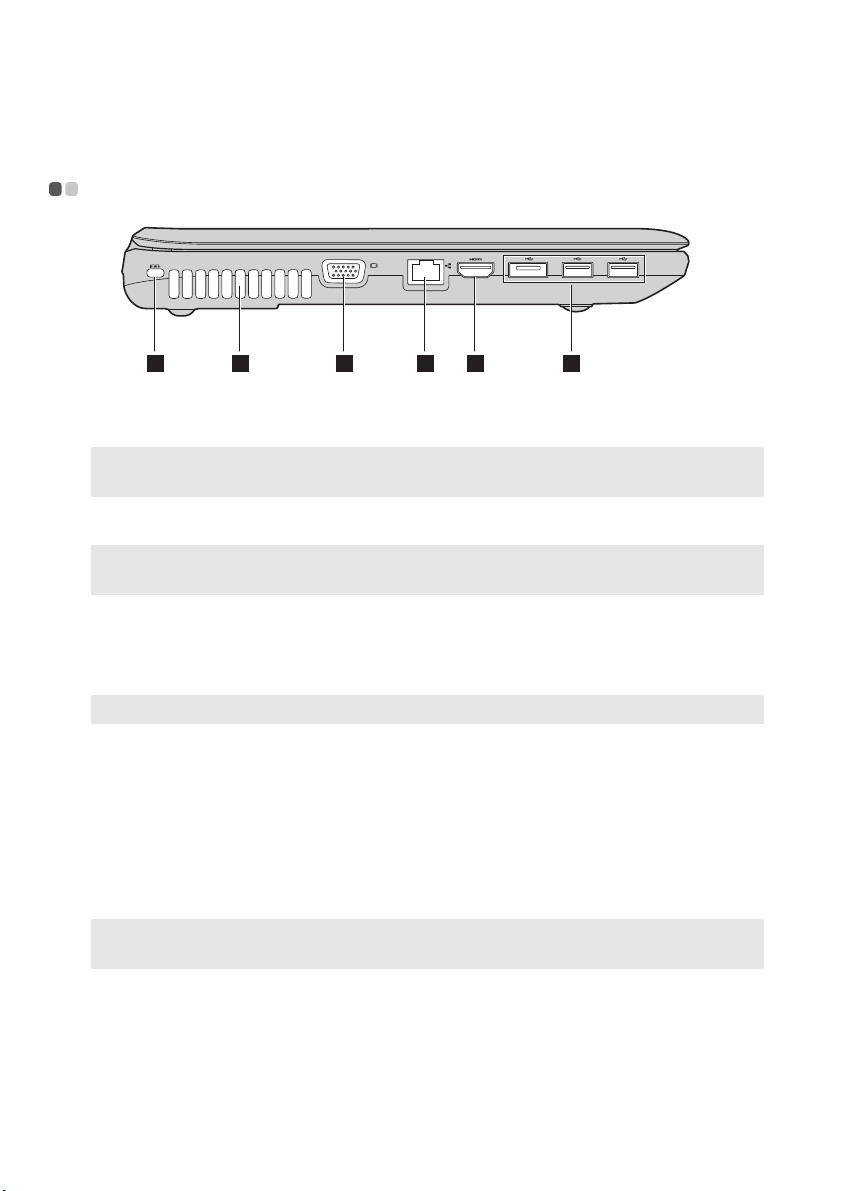
Kapitel 1. Übersicht über den Computer
1 2 3 4 5 6
a
b
c
d
e
f
Ansicht von links - - - - - - - - - - - - - - - - - - - - - - - - - - - - - - - - - - - - - - - - - - - - - - - - - - - - - - - - - - - - - - - - - - - - - - - - - - - - -
KensingtonSteckplatz
Hinweis:Für Einzelheiten hierzu siehe „Anbringen eines Sicherheitsschlosses (nicht
mitgeliefert)“ auf Seite 22.
Lüftungsschlitze
Hinweis:Stellen Sie sicher, dass die Lüftungsschlitze nicht blockiert werden, da es sonst zu
einer Überhitzung des Computers kommen kann.
VGA-Anschluss
RJ-45-Anschluss
Hinweis:Für Einzelheiten hierzu siehe „Ethernetverbindung“ auf Seite 25.
HDMI-Anschluss
(Nur ausgewählte
Bringen Sie hier ein Sicherheitsschloss an (nicht
mitgeliefert).
Zur Ableitung der internen Wärme.
Schließen Sie hier externe Anzeigegeräte an.
Dieser Anschluss stellt eine Verbindung zwischen dem
Computer und einem Ethernet-Netzwerk her.
Schließen Sie hier Geräte mit einem HDMI-Eingang an,
wie einen Fernseher oder ein Anzeigegerät.
Modelle) (G470/
G570)
USB-Anschluss
Schließen Sie hier USB-Geräte an.
(Nur ausgewählte
Modelle)
Hinweis:Für Einzelheiten hierzu siehe „Anschließen eines USB-Geräts (Universal Serial
Bus)“ auf Seite 19.
4
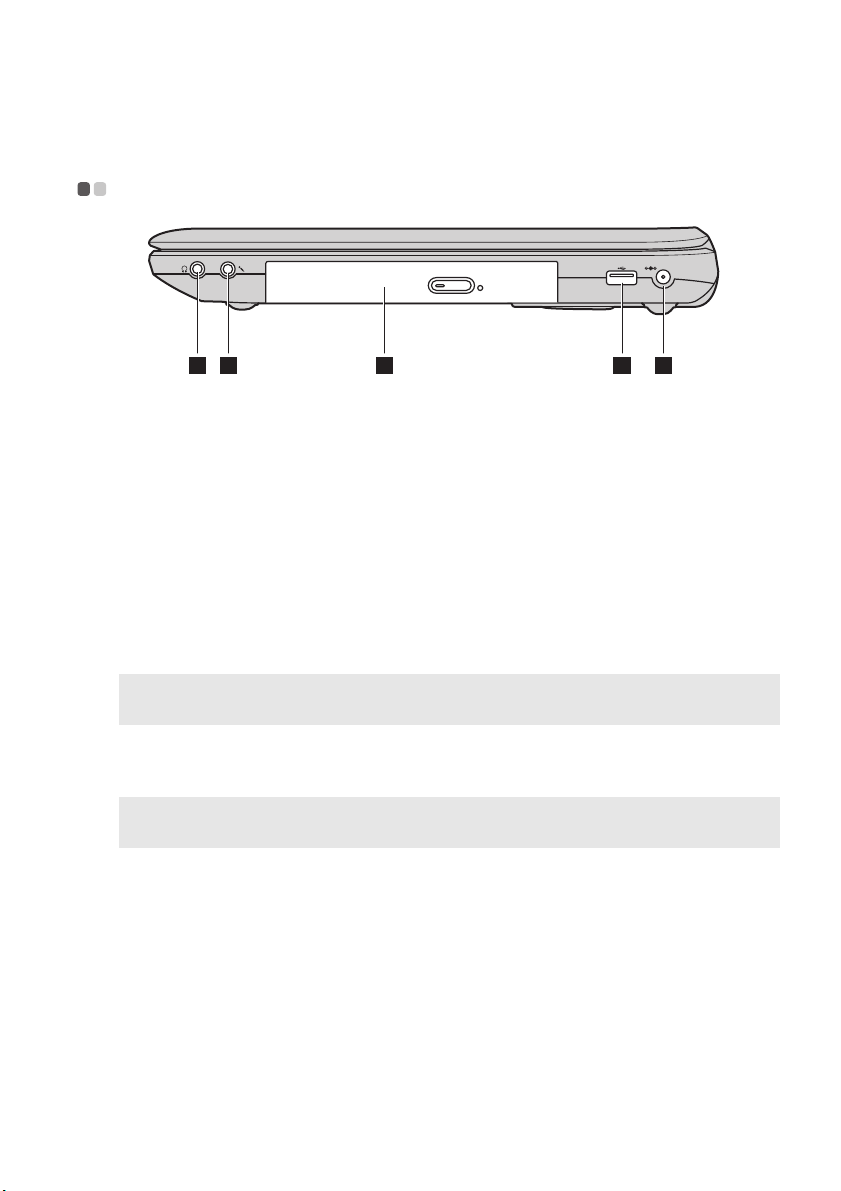
Kapitel 1. Übersicht über den Computer
a
b
c
d
e
Ansicht von rechts - - - - - - - - - - - - - - - - - - - - - - - - - - - - - - - - - - - - - - - - - - - - - - - - - - - - - - - - - - - - - - - - - - - - - - - - -
1 2 3 4 5
Kopfhörerbuchse
Achtung:
• Durch längerfristiges Hören lauter Musik kann es zu Gehörschäden kommen.
Mikrofonbuchse
Optisches
Schließen Sie hier einen externen Kopfhörer an.
Schließen Sie hier ein externes Mikrofon an.
Lesen/brennen Sie mit diesem Laufwerk optische Disks.
Laufwerk
USB-Anschluss
Schließen Sie hier USB-Geräte an.
(Nur ausgewählte
Modelle)
Hinweis: Für Einzelheiten hierzu siehe „Anschließen eines USB-Geräts (Universal Serial
Bus)“ auf Seite 19.
Wechselstrom-
Schließen Sie hier den Wechselstromadapter an.
adapterbuchse
Hinweis: Für Einzelheiten hierzu siehe „Verwenden von Akku und Wechselstromadapter“
auf Seite 12.
5
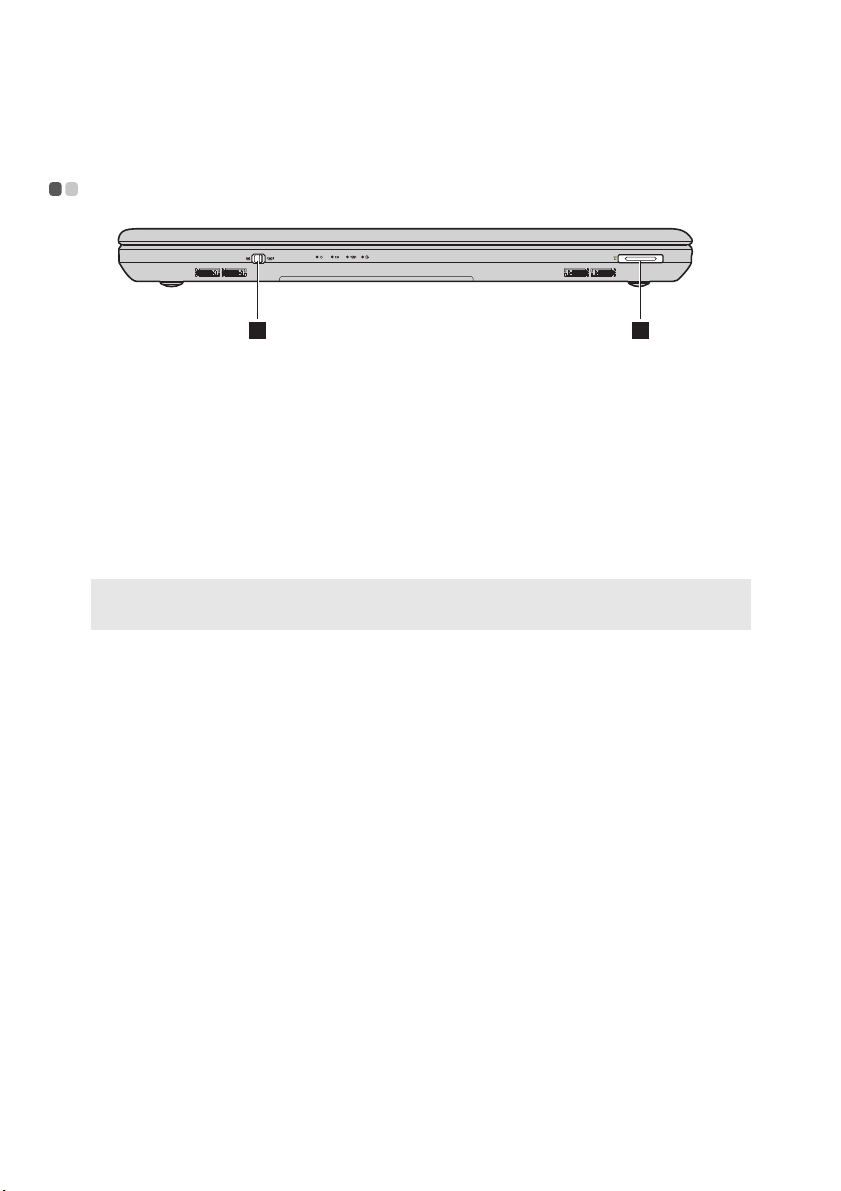
Kapitel 1. Übersicht über den Computer
1 2
a
b
Ansicht von vorn - - - - - - - - - - - - - - - - - - - - - - - - - - - - - - - - - - - - - - - - - - - - - - - - - - - - - - - - - - - - - - - - - - - - - - - - - - - - - -
Integrierter
Umschalter für
drahtlose Geräte
Mit diesem Schalter können Sie die Funkfunktion für alle
drahtlosen Geräte an Ihrem Computer aktivieren bzw.
deaktivieren.
(Nur ausgewählte
Modelle)
Speicherkartensteckplatz
(Nur
Stecken Sie hier die Speicherkarten ein (nicht
mitgeliefert).
ausgewählte
Modelle)
Hinweis: Für Einzelheiten hierzu siehe „Verwenden von Speicherkarten (Nur ausgewählte
Modelle) (nicht mitgeliefert)“ auf Seite 18.
6
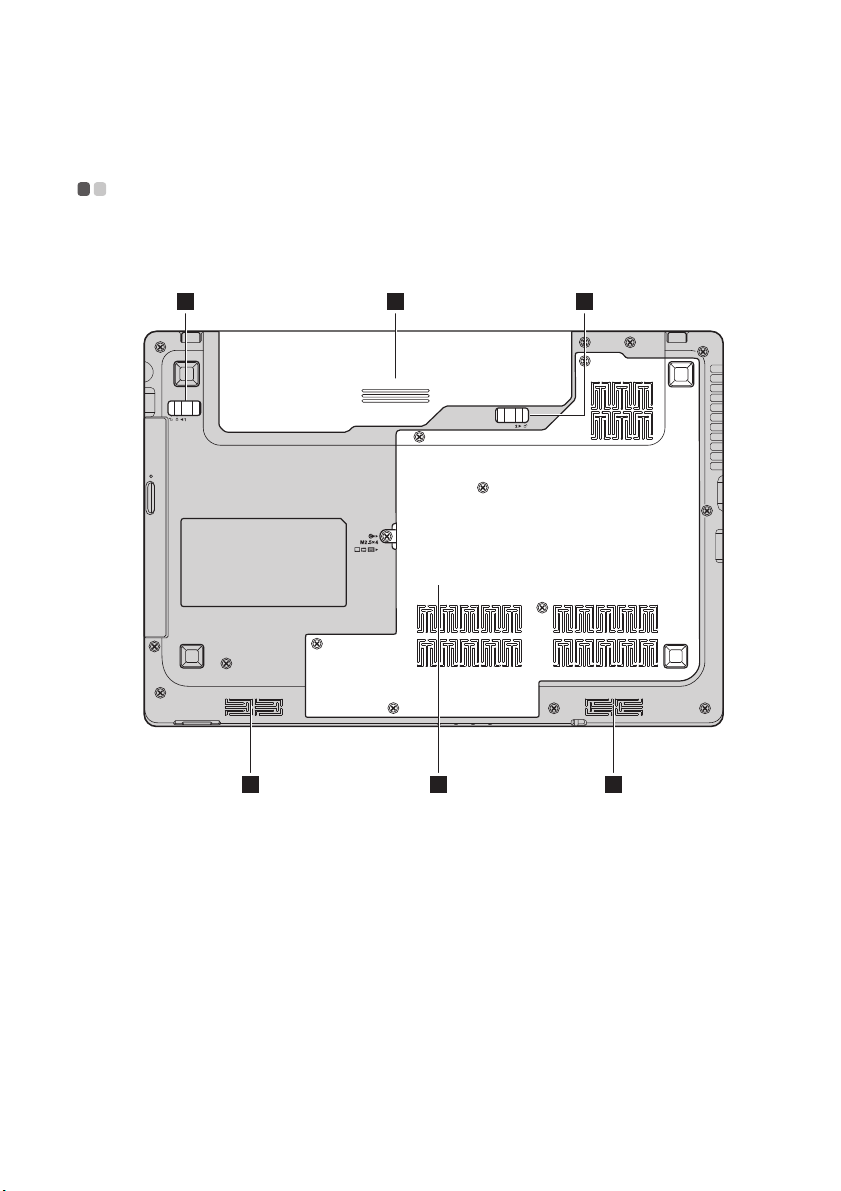
Kapitel 1. Übersicht über den Computer
1 2 3
45 5
Ansicht von unten - - - - - - - - - - - - - - - - - - - - - - - - - - - - - - - - - - - - - - - - - - - - - - - - - - - - - - - - - - - - - - - - - - - - - - - - - - -
G470/G475
7
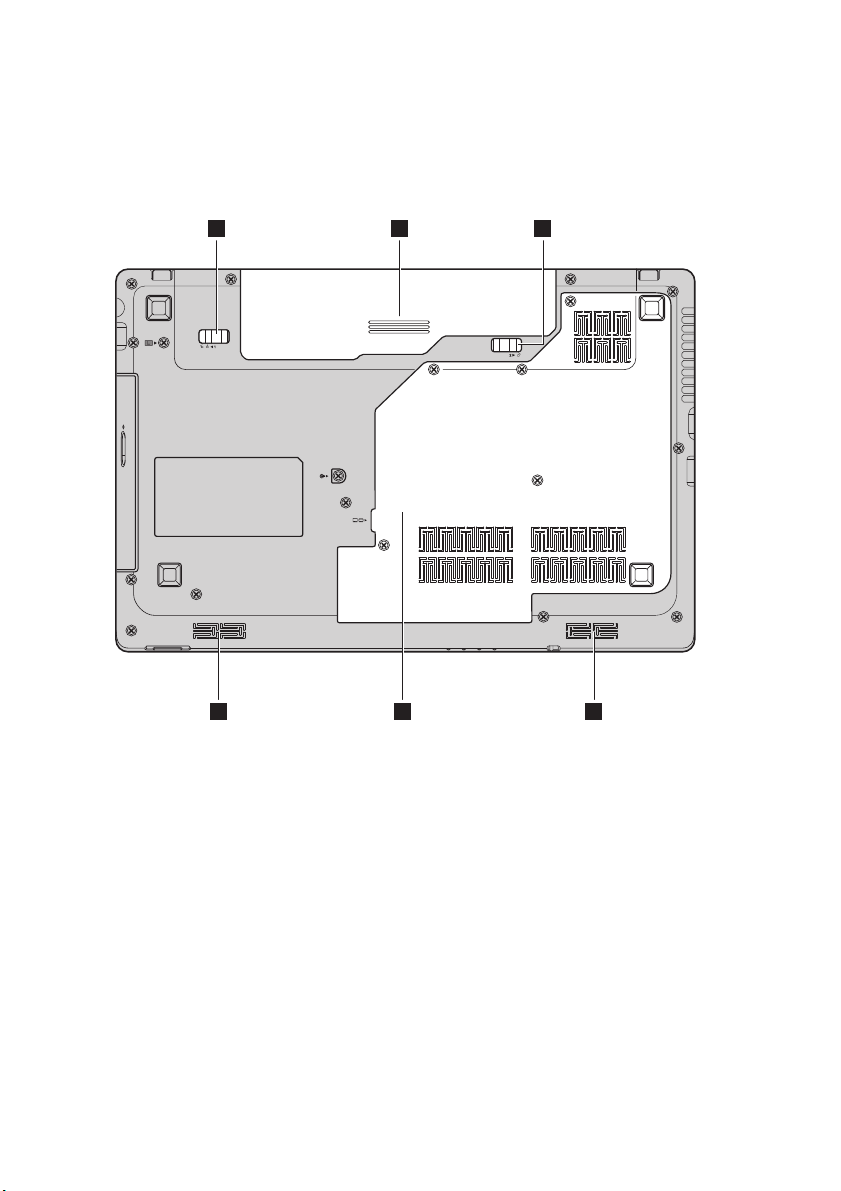
Kapitel 1. Übersicht über den Computer
1 2 3
45 5
G570/G575
8
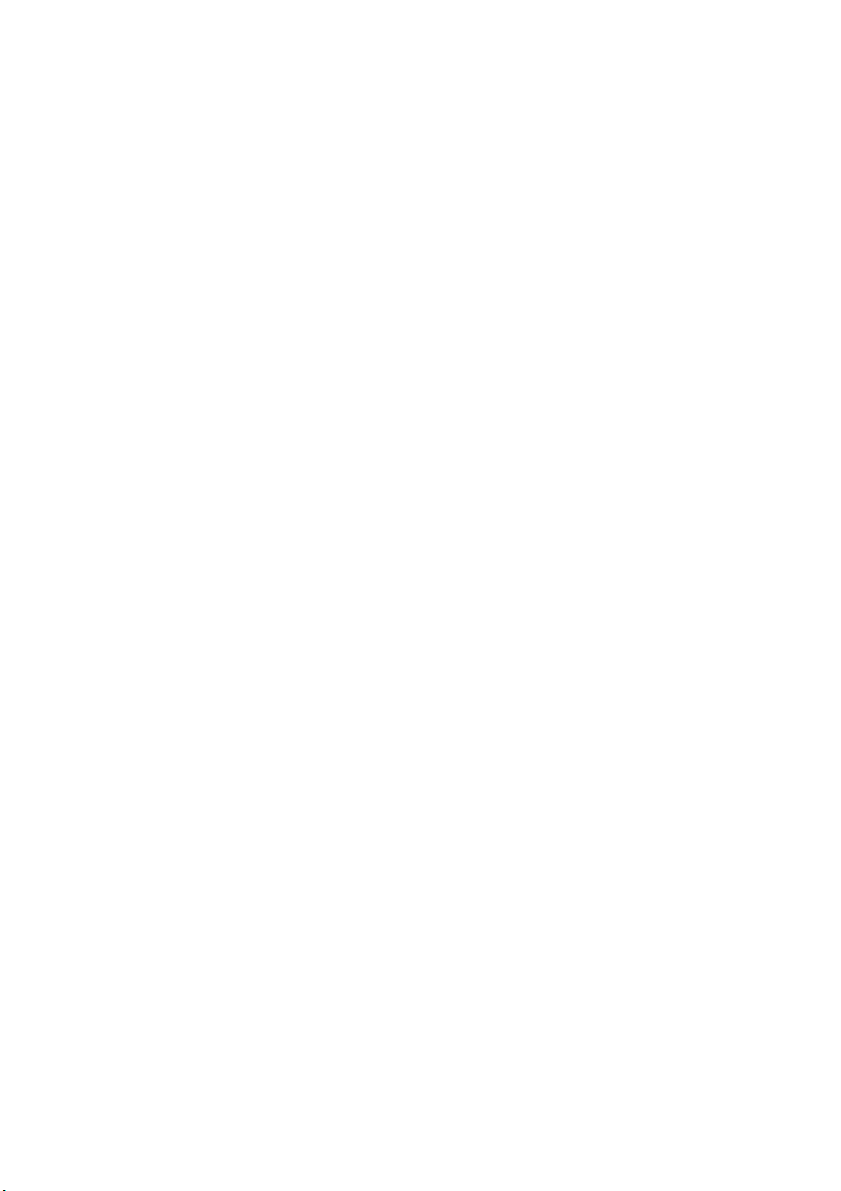
Kapitel 1. Übersicht über den Computer
a
b
c
d
e
Akkuverriegelung
– manuell
Akkuset
Akkuverriegelung
– mit Feder
Einschubfach für
Festplatte (HDD)/
Speicher/CPU
(Central
Processing Unit)/
Mini PCI Express
Card
Lautsprecher
(Nur ausgewählte
Modelle)
Die manuelle Akkuverriegelung sichert das Akkuset an
seinem Platz.
Für Einzelheiten hierzu siehe „Verwenden von Akku und
Wechselstromadapter“ auf Seite 12.
Die Akkuverriegelung mit Feder sichert das Akkuset.
Die Stereo-Lautsprecher sorgen für guten und starken
Sound.
9
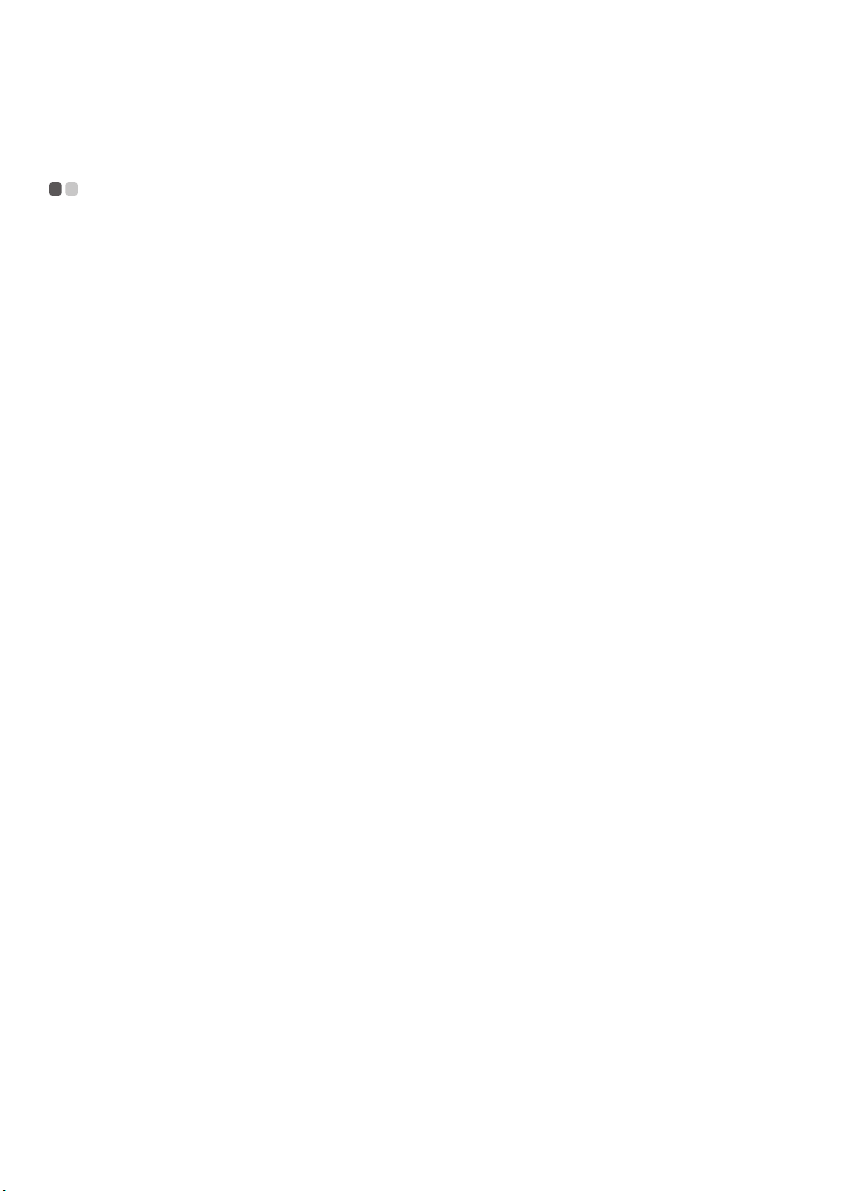
Kapitel 2. Die Grundlagen
Erste Anwendung
- - - - - - - - - - - - - - - - - - - - - - - - - - - - - - - - - - - - - - - - - - - - - - - - - - - - - - - - - - - - - - - - - - - - - - - - - - - - - - - - - - -
Lesen der Gebrauchsanweisungen
Lesen Sie die mitgelieferten Gebrauchsanweisungen, bevor Sie den
Computer verwenden.
Verbinden mit der Energieversorgung
Das mitgelieferte Akkuset ist im Auslieferungszustand nicht vollständig
aufgeladen.
Setzen Sie das Akkuset ein und schließen Sie den Computer an eine
Steckdose an, um den Akku aufzuladen und den Computer zu verwenden.
Der Akku wird automatisch aufgeladen, wenn der Computer mit Netzstrom
versorgt wird.
Einsetzen des Akkusets
Auf dem mitgelieferten Setup-Poster sehen Sie, wie der Akku installiert wird.
Anschließen des Computers an eine Steckdose
1
Schließen Sie das Netzkabel an den Wechselstromadapter an.
2
Schließen Sie den Wechselstromadapter fest an die entsprechende
Adapterbuchse Ihres Computers an.
3
Verbinden Sie das Netzkabel mit der Netzsteckdose.
Einschalten des Computers
Drücken Sie den Netzschalter, um den Computer einzuschalten.
Konfiguration des Betriebssystems
Das Betriebssystem muss bei der ersten Anwendung konfiguriert werden.
Die Konfiguration umfasst normalerweise die folgenden Schritte:
• Die Endnutzer-Lizenzvereinbarung annehmen
• Die Internetverbindung konfigurieren
• Das Betriebssystem konfigurieren
• Ein Benutzerkonto erstellen
10
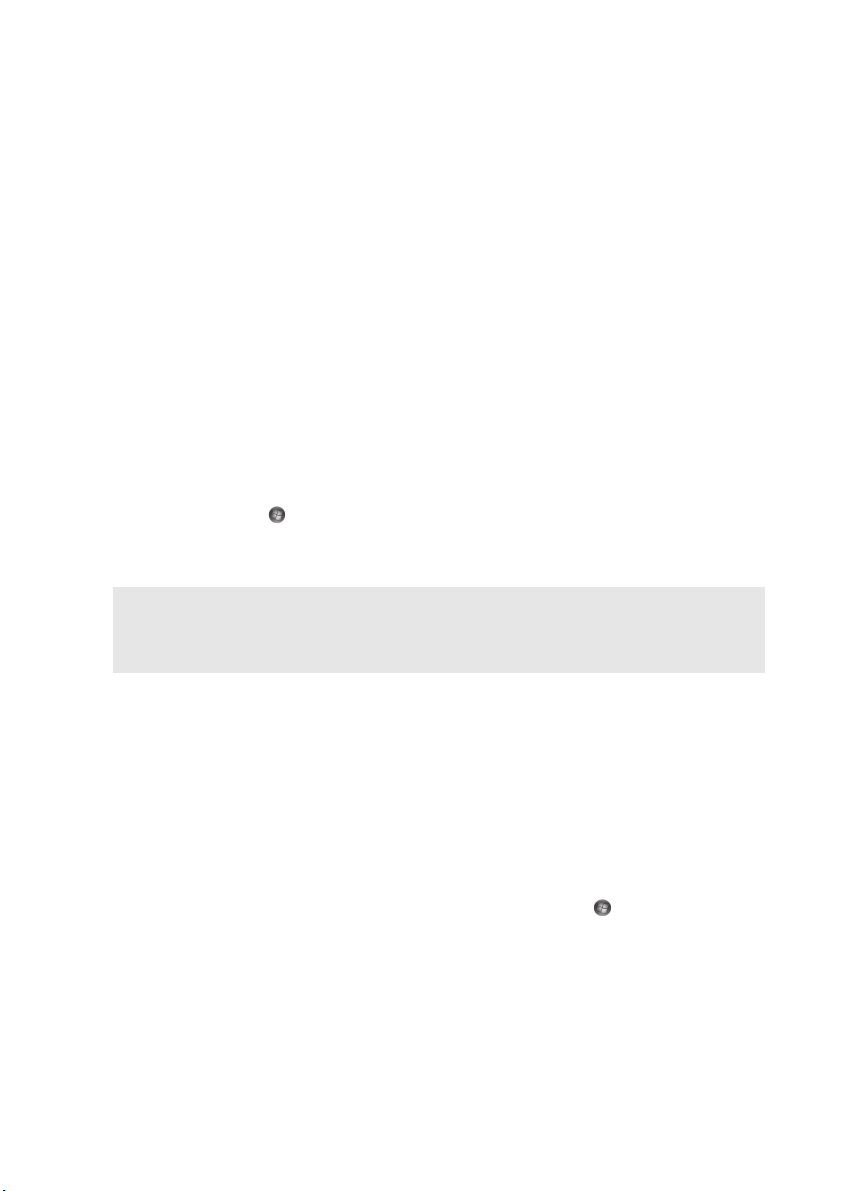
Kapitel 2. Die Grundlagen
Versetzen des Computers in den Energiesparmodus oder
Ausschalten des Computers
Wenn Sie Ihre Arbeit mit dem Computer beendet haben, können Sie ihn in
den Energiesparmodus versetzen oder ausschalten.
Versetzen des Computers in den Energiesparmodus
Wenn Sie den Computer nur für kurze Zeit verlassen, können Sie ihn in den
Energiesparmodus versetzen.
Wenn sich der Computer im Energiesparmodus befindet, können Sie ihn
schnell wieder in Betriebsbereitschaft versetzen, ohne den Startprozess
durchzuführen.
Den Computer können Sie auf folgende Weisen in den Energiesparmodus
versetzen:
• Klicken Sie auf und wählen Sie im Start-Menü die Option Energie
sparen.
• Drücken Sie Fn + F1.
Hinweis: Warten Sie, bis die Stromanzeige anfängt zu blinken (und damit anzeigt, dass der
Computer sich im Energiesparmodus befindet), bevor Sie Ihren Computer
bewegen. Wenn Sie Ihren Computer bewegen, während sich die Festplatte dreht,
kann die Festplatte beschädigt werden und Daten können verloren gehen.
Den Computer können Sie auf folgende Weisen in den Betriebsmodus
versetzen:
• Drücken Sie den Netzschalter.
• Betätigen Sie eine beliebige Taste.
Ausschalten des Computers
Wenn Sie Ihren Computer einen oder zwei Tage nicht verwenden, sollten Sie
ihn ausschalten.
Um Ihren Computer herunterzufahren, klicken Sie auf und wählen Sie aus
dem Start-Menü die Option Herunterfahren.
11
